PPT文字怎么撕开?ppt中输入了一个文字,想要撕开文字,该怎么制作这种效果呢?下面我们就来看看ppt文字撕裂效果的制作方法,需要的朋友可以参考下
1、打开PPT,选择【插入】选项卡,找到【文本框】,点击【横排文本框】
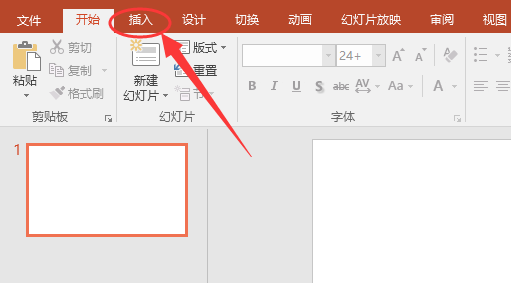
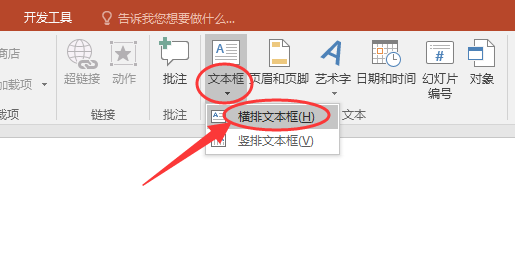
2、在空白文稿中绘制一个文本框,并输入文字,设置一下字体字号,字号设置的大一点
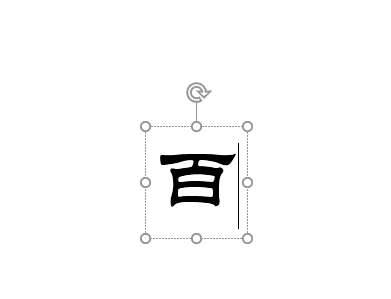
3、鼠标点击【插入】-【形状】-【线条】-【自由曲线】
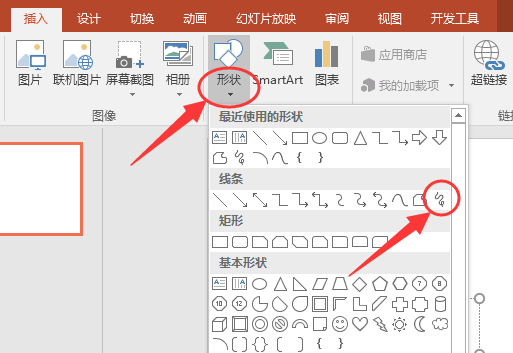
4、在已输入的文字【百】上绘制一条自由曲线
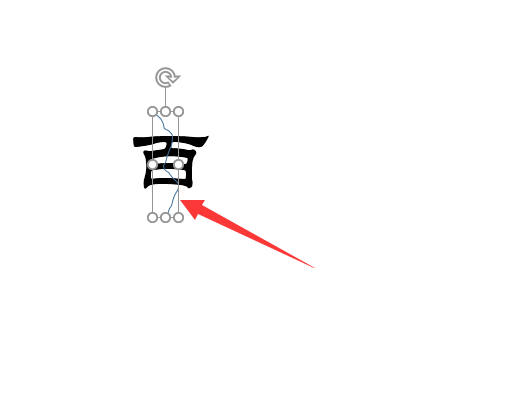
5、手指按住【shift】键,鼠标先点击文字,再点击绘制的曲线,选择【格式】选项卡【合并形状】中的【拆分】
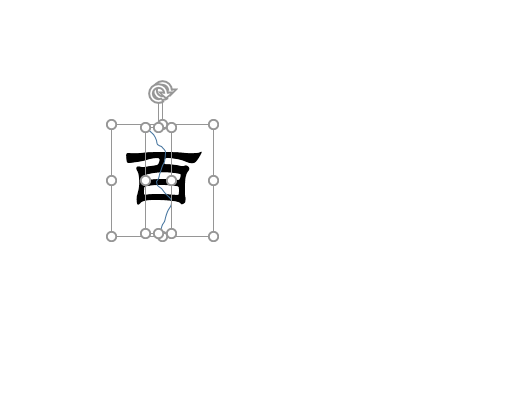

6、把拆分好的【百】字放大,把【百】字多余的部分删掉
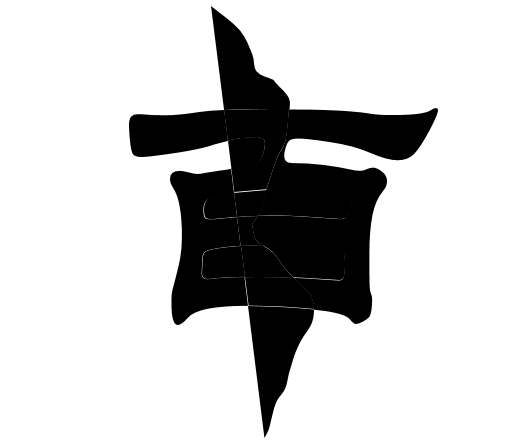

7、再次按住【shift】键,选中【百】字左半边,鼠标右击选择【组合】-【组合】
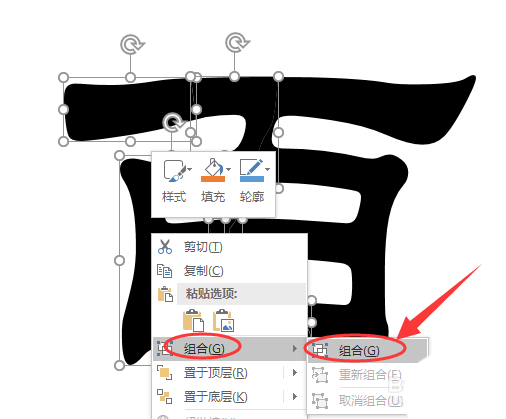
8、鼠标点击组合好的【百】字左半边,控制出现的旋转按钮进行文字旋转,后稍微调整一下就可以了
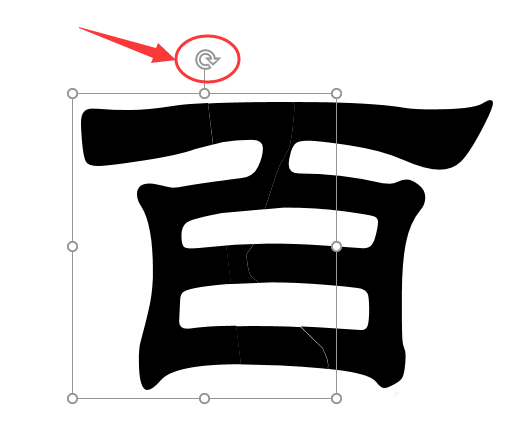

以上就是ppt文字撕裂效果的教程,希望大家喜欢
标签: 文字撕裂效果




